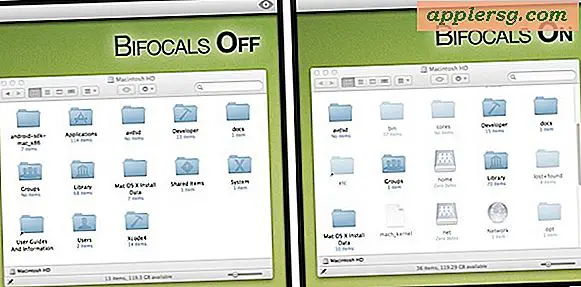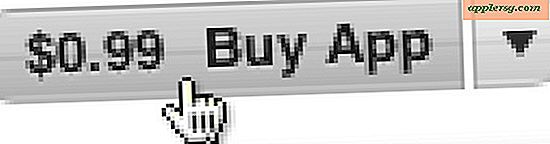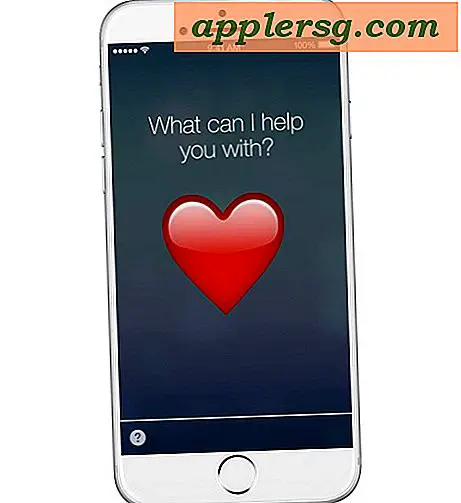Slik skriver du en digital navnesignatur
En digital navnesignatur sørger for at datafiler er autentiske og ikke har blitt endret. Den digitale signaturen, også kalt et digitalt sertifikat, kan opprettes for e-post, tekstfiler, Word-dokumenter, Access-databaser, PowerPoint-presentasjoner og omtrent alle slags filer som krever verifisering av ektheten. Et digitalt sertifikat kan kjøpes fra et tredjepartsfirma, men du kan opprette din egen digitale signatur for Microsoft Office-dokumenter og filer. En digital navnesignatur er nyttig når du deler filer med andre for å sikre at ingen har endret originaldokumentet ditt.
Trinn 1
Klikk på "File" -fanen eller klikk på Office-ikonet øverst til venstre i dokumentvinduet. Velg "Forbered" fra rullegardinmenyen, og klikk deretter på "Få en digital signatur."
Steg 2
Velg "Opprett en digital ID" i dialogboksen som åpnes. Din digitale signatur bør være unik for deg og ikke en generisk signatur som brukes av andre brukere som har tilgang til datamaskinen din.
Trinn 3
Angi følgende informasjon for den digitale navnesignaturen: navn; epostadresse; firmanavn eller firmanavn; sted (by, stat og / eller land). Klikk "Opprett" når du har skrevet inn all nødvendig informasjon.
Trinn 4
Skriv inn formålet med å opprette den digitale signaturen for dokumentet. Hensikten kan være å autentisere dokumentet som originalt eller ikke redigert. Skriv inn hvilken grunn du vil skrive i denne boksen. Klikk på "Signer dokumentet." Dokumentet vil nå ha en digital signatur. Endringer eller redigeringer av dokumentet er ikke tillatt når dokumentet er signert digitalt. Eventuelle endringer eller redigeringer i dokumentet vil ugyldiggjøre sertifikatet.
Lagre filen. Dokumenter som er signert med en brukeropprettet digital identifikasjon kan bare autentiseres datamaskinen der dokumentet og den digitale navnesignaturen opprinnelig ble opprettet.